Chcesz wyświetlić swoje zdjęcia na monitorze lub telewizorze? A może chcesz kontrolować swojego smartfona za pomocą komputera? Zobacz, jak to zrobić za pomocą wbudowanej opcji w Windows Phone 8.1.
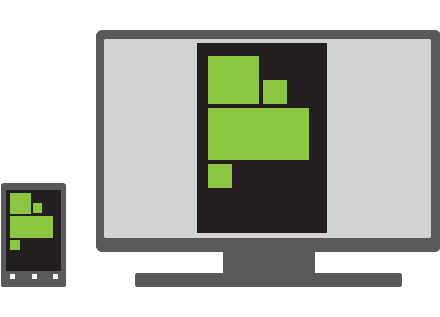
Aktualizacja do Windows Phone 8.1, znana jako „Lumia Cyan”, wprowadziła szereg usprawnień do funkcji strumieniowania swojego ekranu z telefonu do monitora lub telewizora. Dzięki niej możemy w prosty sposób wyświetlić ekran z Windows Phone na większym ekranie, a w przypadku komputera mamy możliwość sterowania swoim telefonem na ekranie monitora za pomocą myszki.
Co będzie potrzebne do strumieniowania ekranu z Windows Phone?
Przede wszystkim potrzebujemy urządzenia z Windows Phone w wersji 8.1 lub wyższej, gdyż od tej wersji dostępne są funkcje strumieniowania.
Jeśli chcemy wyświetlać ekran z telefonu na telewizorze z funkcją Smart TV, to nasz telewizor musi być wyposażony w obsługę standardu Miracast, który odpowiada za bezprzewodowe przesyłanie obrazu. Bezprzewodowo do telewizora możemy strumieniować obraz tylko z Lumii 630, 635, 636, 638, 730, 735, 830, 930, 1520 oraz Lumii Icon.
Jeśli chcemy wyświetlać ekran z Windows Phone na komputerze, to wystarczy, że ściągniemy oprogramowanie „Wyświetl mój ekran” ze strony Microsoftu i podłączymy urządzenie kablem USB do komputera. Przesyłanie obrazu kablem USB jest dostępne niezależnie od modelu urządzenia, zakładając, że ma ono odpowiednią wersję systemu.
Przesyłanie obrazu z Windows Phone do telewizora
Aby wyświetlić ekran telefonu na kompatybilnym telewizorze, należy w opcjach telewizora poszukać funkcji Miracast lub strumieniowania i ją uaktywnić. W telefonie musimy także uaktywnić funkcję Wi-Fi, aby urządzenia mogły się komunikować.
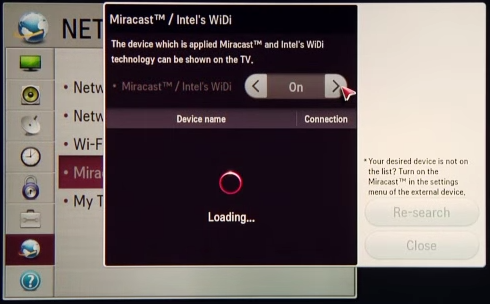
Następnie na telefonie udajemy się do sekcji „Ustawienia > Wyświetl mój ekran”. Telefon wyszuka teraz urządzeń wspierających przesyłanie i strumieniowanie ekranu. Jeśli nasz telewizor wyświetli się na liście, to wystarczy go wybrać i czekać na połączenie.
Przesyłanie obrazu z Windows Phone do komputera
Aby wyświetlić ekran z telefonu na komputerze, należy pobrać, zainstalować i uruchomić aplikację Wyświetl mój ekran. Należy także podłączyć telefon do komputera kablem USB.
Na komputerze uruchamiamy program „Wyświetl mój ekran”. Jeśli program automatycznie wykryje nasze urządzenie po kablu, to od razu się z nim połączy. Wyświetli się wtedy komunikat na wyświetlaczu z prośbą o zaakceptowanie połączenia.
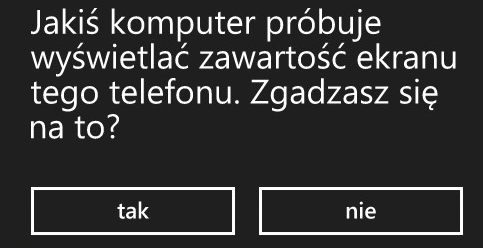
Jeśli jednak urządzenia nie wykryją się automatycznie, to należy przejść w Windows Phone do „Ustawienia > Wyświetl mój ekran” i sprawdzić, czy komputer z uruchomionym programem o tej samej nazwie wyświetla się na liście. Jeśli tak, to należy go wybrać i zezwolić na połączenie.
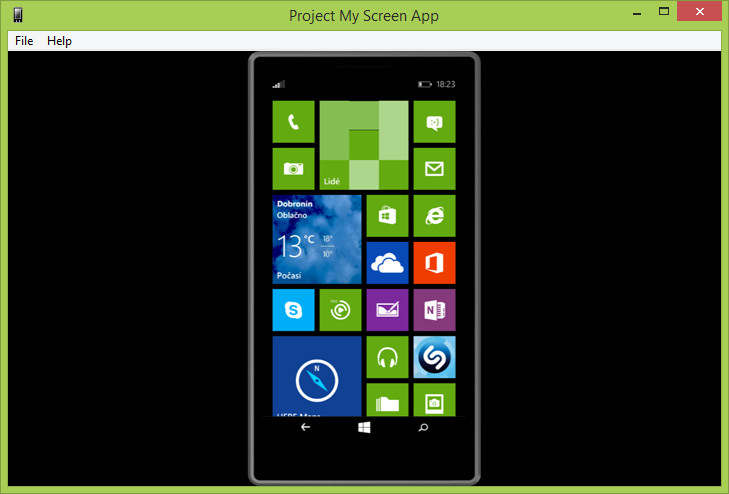
W przypadku połączenia Windows Phone z komputerem mamy możliwość sterowania swoim telefonem na ekranie monitora za pomocą kursora myszki.
